Futtasson egy kártevő-elhárító programot a fenyegetés eltávolításához a számítógépről
- A WindowsUpdate.exe fájlról a jelentések szerint több felhasználó is nagy mennyiségű CPU-erőforrást fogyaszt.
- Olvassa el ezt az útmutatót, hogy megértse, mi ez az EXE fájl, és hogy fontos rendszerfájl-e vagy sem.

xTELEPÍTÉS A LETÖLTÉSI FÁJLRA KATTINTVA
- Töltse le a Fortect-et és telepítse a számítógépén.
- Indítsa el az eszköz beolvasási folyamatát hogy keressen olyan sérült fájlokat, amelyek a problémák forrásai.
- Kattintson a jobb gombbal Indítsa el a Javítást számítógépével kapcsolatos biztonsági és teljesítményproblémák megoldásához.
- A Fortect-et letöltötte 0 olvasói ebben a hónapban.
Sok olvasó arról számolt be, hogy a WindowsUpdate.exe folyamatot látja a Feladatkezelőjén, ami nagy memóriát fogyaszt. Zavarban vannak abban, hogy meg kell-e tartaniuk épségben vagy sem.
Ebben az útmutatóban minden részletet megadunk, amit tudnia kell a WindowsUpdate.exe-ről, és arról, hogy ez káros vagy fontos-e a számítógépe számára. Menjünk bele rögtön.
Mi az a WindowsUpdate.exe?
Több fórum elolvasása és különféle jelentések átnézése után rájöttünk, hogy a WindowsUpdate.exe egy rosszindulatú folyamat, amely vírusfertőzés miatt fut a számítógépén.
Ezt a fájlt észrevehetően a FORBOT-BJ WORM hozta létre. Ennek a féregvírusnak az a célja, hogy érzékeny adatokat lopjon el a számítógépéről.
A vírus alapvetően létrehozza és szerkeszti a rendszerleíró adatbázis fájlokat, és automatikusan futtatja a WindowsUpdate.exe folyamatot a Windows indításakor.
Hogyan ellenőrizhető, hogy ez a WindowsUpdate.exe fájl vírus-e?
- megnyomni a Ctrl + Váltás +Kilépés gombokat a Feladatkezelő megnyitásához.
- Keresse meg a Windowsupdate.exe fájlt, kattintson rá jobb gombbal, és válassza ki Tulajdonságok.
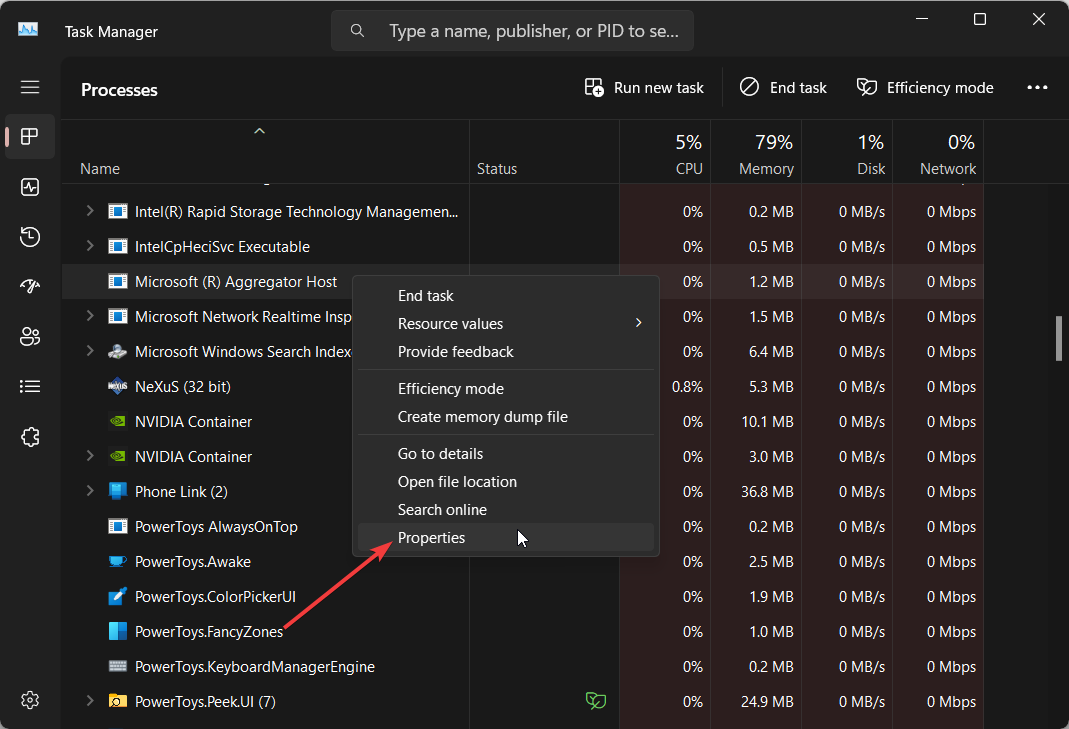
- Váltson a Digitális aláírás lapon.

- Alatt Az aláíró neve, ellenőrizze, hogy a Microsoft Corporation felirat olvasható-e vagy sem.
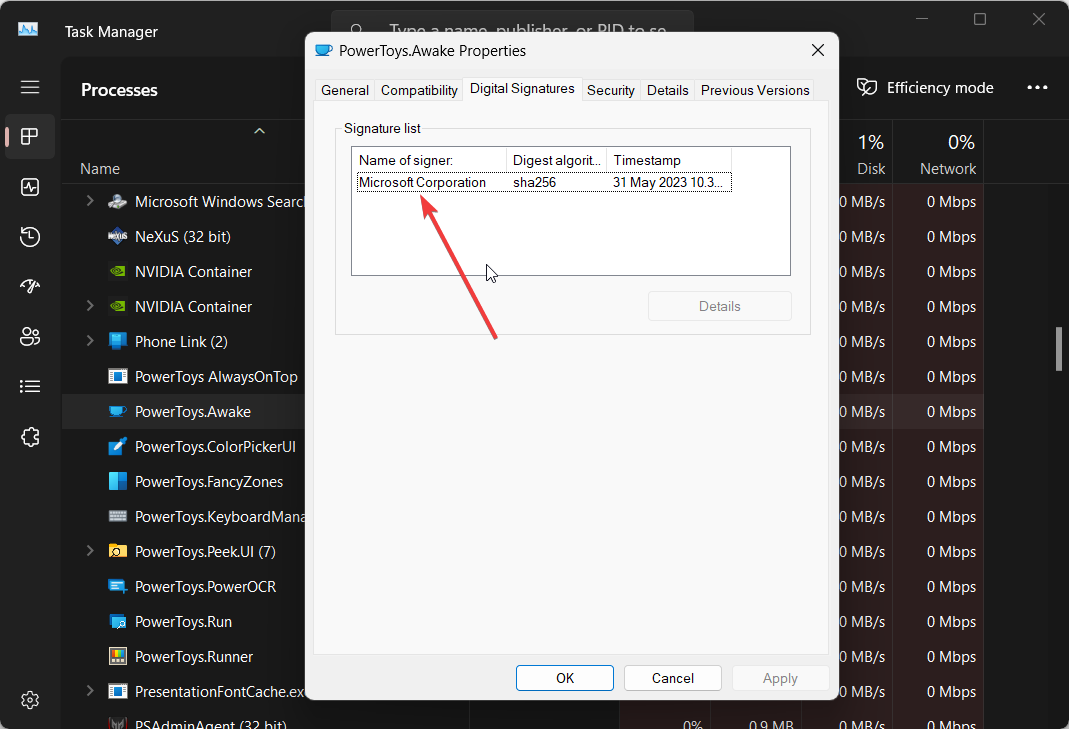
Ha azt írja, hogy Microsoft, akkor ez egy rendszerfájl lehet. Azonban abban az esetben, ha azt mondja Nem sikerült ellenőrizni vagy valami más, akkor ez egy rosszindulatú fájl.
A szoftverek, különösen a kriptovaluta bányász szoftverek fontos rendszerfájlokként álcázhatják magukat, és különféle problémákat okozhatnak a számítógépen, miután megfertőzték őket.
Ez a WindowsUpdate.exe fájl olyan rosszindulatú programok része is, amelyek megfertőzhetik érzékeny fájljait, és fizetőfalak mögé zárhatják, vagy ellophatják és a hálózaton keresztül elküldhetik a támadónak.
Ezenkívül a WindowsUpdate.exe fájl nem egy fontos rendszerfájl, és könnyen letilthatja a folyamatot, és nem okoz kárt a számítógépében. Tehát eltávolíthatja a számítógépről.
Hogyan lehet eltávolítani a WindowsUpdate.exe fájlt?
1. Futtasson egy víruskeresőt
- A megnyitásához Rajt menüben nyomja meg a gombot Győzelem kulcs.
- típus Windows biztonság és nyissa meg a programot.

- Kattintson Vírus- és fenyegetésvédelem.

- Válassza ki Gyors vizsgálat.

- Hagyja befejezni a folyamatot, és alkalmazza a javításokat.
- Választhat is Szkennelési beállítások és válassz Teljes vizsgálat a mélyreható szkenneléshez, majd indítsa újra a számítógépet.
A vírusok vagy rosszindulatú programok számítógépéről való eltávolításának legjobb módja, ha egyszerűen víruskeresést hajt végre, és eltávolítja az észlelt problémát.
Ehhez használhatja a Windows operációs rendszerbe beépített Windows biztonsági eszközt. Ez azonban nem olyan hatékony, mint a dedikált víruskereső szoftver.
Ilyen esetekben felsoroltunk néhányat legjobb kártevőirtó szoftver és a legjobb vírusirtó szoftver hogy használhatja és könnyen megoldhatja az ilyen problémákat, és megvédheti számítógépét.
- Mi az a Duet Display és miért van automatikusan telepítve a számítógépemre?
- Mi az a $WinREAgent mappa, és biztonságos-e a törlése?
- Mi az a Wins.exe, és el kell távolítania?
- Mi a/az SwUSB.exe és hogyan javítsd ki a hibákat
2. Tisztítsa meg a rendszerleíró adatbázist
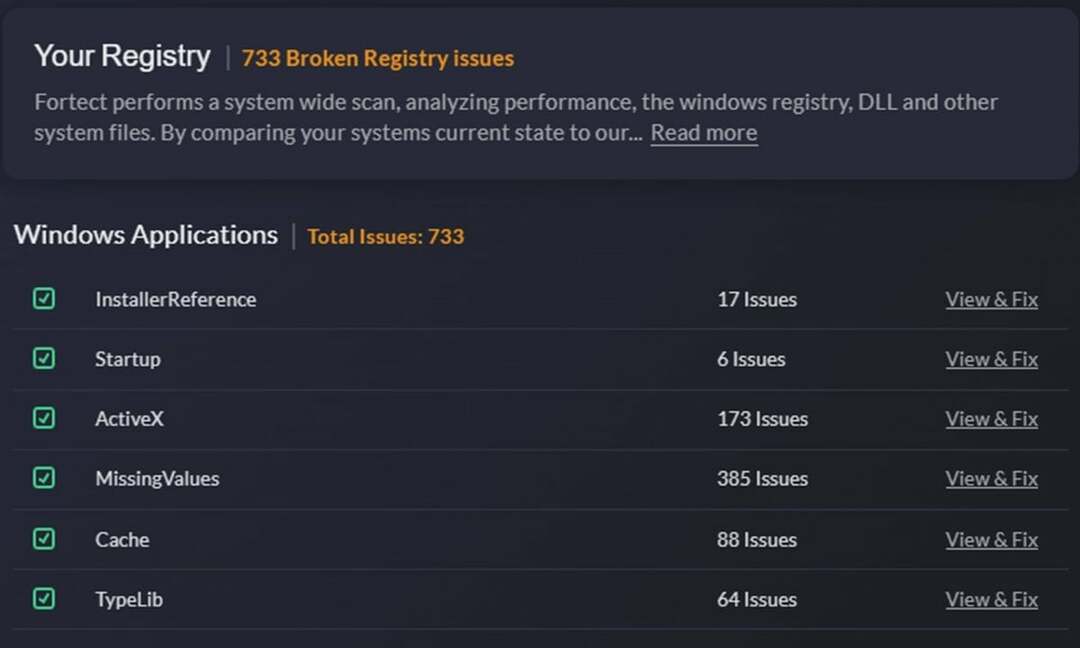
Mivel ez a WindowsUpdate.exe rosszindulatú fájl módosítja a beállításjegyzéket, és mindenféle kárt okoz a számítógépében, javasoljuk, hogy végezze el a rendszerleíró adatbázis tisztítását.
Ebből a célból nem kell semmit kézzel csinálnia. Egyszerűen használhat néhányat legjobb rendszerleíró adatbázis tisztítók amit teszteltünk és elvégeztük a munkáját.
A rendszerleíró adatbázis tisztító segítségével megbizonyosodhat arról, hogy a WindowsUpdate.exe fájlnak nincs nyoma a számítógépén.
Ugyanebben a megjegyzésben, használhat egy önálló számítógép-javító alkalmazást, amely javíthatja a rendszerleíró adatbázissal kapcsolatos problémákat a sérült rendszerleíró fájlok mellett.
3. Végezzen rendszer-visszaállítást
- A megnyitásához Rajt menüben nyomja meg a gombot Győzelem kulcs.
- típus Hozzon létre egy visszaállítási pontot és nyissa meg a legjobb eredményt.

- Válassza ki azt a meghajtót, amelyre az operációs rendszer telepítve van, és kattintson a gombra Rendszer-visszaállítás.

- Kattintson a visszaállítási pontra, és nyomja meg Következő.

- Kattintson Befejez a visszaállítási folyamat megkezdéséhez.
A folyamat megkönnyítése érdekében van egy útmutatónk, amely elmagyarázza, hogyan teheti ezt meg telepítse újra a Windows-t mindössze 2 egyszerű lépéssel. Ez az útmutató mindent részletesen elmagyaráz, és segít eltávolítani a WindowsUpdate.exe fájlt a számítógépről.
Te is töltse le a Windows 11 ISO-t és telepítse a rendszerindító USB adathordozó használatával. Annak érdekében, hogy megtanulják, hogyan kell indítható adathordozót hozhat létre, javasoljuk, hogy tekintse meg útmutatónkat.
De mielőtt ezt megtenné, javasoljuk készítsen biztonsági másolatot az adatokról a számítógépén, így egyetlen fontos adat sem vész el a számítógép újratelepítése vagy frissítése során.
Ez áll tőlünk ebben az útmutatóban. Tekintse meg útmutatónkat is, amely elmagyarázza, mi az Nissrv.exe fájl és ha törölni kell a számítógépről vagy sem. Azt is részleteztük, hogy meg kell-e tartania a Wlrmdr.exe fájl a számítógépén vagy sem.
Az alábbi megjegyzésekben tudassa velünk, hogy az útmutatóból megértette-e, mi az a WindowsUpdate.exe fájl, és hogy sikerült-e megoldani a vele kapcsolatos problémát.
Továbbra is problémákat tapasztal?
SZPONSORÁLT
Ha a fenti javaslatok nem oldották meg a problémát, akkor számítógépén súlyosabb Windows-problémák léphetnek fel. Javasoljuk, hogy válasszon egy olyan all-in-one megoldást, mint pl Fortect a problémák hatékony megoldásához. A telepítés után egyszerűen kattintson a Megtekintés és javítás gombot, majd nyomja meg Indítsa el a Javítást.


